Představení aplikace Freelo
Blog / Dála Musil – 4. května 2023
Moje první volba pro řízení projektů i každodenní práce v týmu? České Freelo. Několik let zpátky jsem psal o tom, jak jej používám pro organizaci týmové práce. Freelo se od té doby hodně posunulo, tak si pojďme představit, co všechno dnes vlastně umí.
Článek zmiňovaný v perexu najdete tady. Popisoval jsem v něm obecné principy, jak organizuji práci pro sebe i marketingový tým, nebo co mi ve Freelu chybí (a když na to teď koukám, skoro vše už dorazilo). Od té doby uplynulo hodně vody a přibyla i spousta dalších nových funkcí, které stojí za zmínku. Navíc jsem si navíc uvědomil, že jsem Freelo nikdy pořádně nepředstavil obecně pro ty, kteří vůbec neví, o co jde. Oboje napravím na následujících řádcích.
Co je Freelo?
Freelo je český (navíc pardubický) nástroj na řízení úkolů, projektů a všeho, co s tím souvisí, a který používám už přes 7 let. Můžete v něm mít poznámky, řešit procesy, trackovat si čas na úkolech atd. Byť už Freelo nepoužívám tak často jako dříve (pozorní ví, že se aktuálně věnuji zejména Notionu), pro týmovou spolupráci podle mě nemá český uživatel v tuhle chvíli lepší volbu. Dávám mu přednost před Asanou, Basecampem, Trellem, Monday a všemi dalšími týmovými nástroji.
Dashboard
Základní a pro většinu lidí nejdůležitější stránkou je dashboard, kde najdete přehledně všechny nedokončené úkoly, které máte přiřazené. Můžete si jej upravit podle potřeby, tzn. třeba jaká pole u úkolů chcete vidět (já preferuju minimalismus).

Pokud vás zajímají nejen vlastní úkoly, můžete si taky vytvořit pohled přes filtry i na jiné úkoly, což se hodí typicky když třeba potřebujete kontrolovat něčí práci, mít přehled nad úkoly s blížícím se termínem (nebo nehotové po něm) apod.

Struktura Projekt → Todolist → Úkol
Struktura je ve Freelu velmi jednoduchá. Nejvyšší úrovní je projekt, což nemusí být nutně projekt v klasickém označení, kdy se má něco do někdy udělat, ale může to být třeba prostor pro úkoly vybraného oddělení ve firmě. V každém projektu jsou poté todolisty (seznamy úkolů), do kterých zakládáte jednotlivé úkoly. Ty pak můžou mít příp. i na svém detailu podúkoly.
Detail projektu
Projekt není jen o todolistech a úkolech, byť jsou jeho hlavní částí. Nad nimi najdete na detailu projektu také menu, kde se můžete podívat na související poznámky, přizvané uživatele, soubory, kalendář úkolů či časové výkazy a také přepnout typ pohledu na úkoly. Nechybí patra se seznamem posledních změn a komentářů v diskuzích, které pomáhají s přehledem zejména pokud projekt managujete (další patra můžou být pod todolisty a všechna jsou přizpůsobitelná, čili každý uživatel si může nastavit, co chce vidět).

Různé pohledy na projekt
Na todolisty a úkoly se nemusíte dívat jenom ve formě seznamů s úkoly. K dispozici je také kanban (který třeba mě osobně nikdy nevyhovoval), tzn. nástěnka se sloupci (typicky dle stavu úkolu), kde úkoly přetahujete mezi sloupci jako karty. Novinkou Freela z loňského roku je možnost zobrazit todolisty a úkoly v podobě myšlenkové mapy (mindmapy), což se hodí zejména na začátku projektu pro jeho rozplánování.

Ještě čerstvější je pak zobrazení v podobě časové osy (timeline, příp. Ganttův diagram), které přišlo letos a hodí se kromě plánování a organizaci práce také pro nastavení vazeb mezi úkoly - tzn. že třeba nemůžete dokončit návazný úkol, pokud není hotový předcházející. Zobrazovat můžete nejen dle todolistů a úkolů, ale i nastavených řešitelů úkolů, takže budete mít dobrý přehled o vytížení jednotlivých lidí.

Co mě trochu mrzí uživatelsky je nemožnost přepínat se mezi pohledy snadněji skrz třeba nějaké záložky v hlavičce stránky jako to umí některé jiné projektové/úkolové aplikace.
Práce s todolisty a úkoly
Nemusíte se bát, že by práce s todolisty a úkoly byla složitá. Snadno se přesouvají myší, v todolistech můžete úkoly různě řadit, hromadně nastavit řešitele či termín, sdílet veřejně (třeba pro náhled klientům) nebo si vytvořit e-mailovou schránku pro tvorbu úkolů (když pak pošlete do dané schránky e-mail, založí se jako úkol). Všechny možnosti najdete pod trojtečkovým menu.

U úkolů je možností pochopitelně ještě víc než u todolistů - v rámci menu je důležitá zejména možnost automaticky vytvořit (opakovat) úkol podle nastaveného časového období, přidat si jej hvězdičkou do priorit, nastavení připomínky (třeba když potřebujete někoho zaurgovat a úkol není hotový) nebo můžete mrknout na historii změn v úkolu.
Přímo na řádku úkolu nastavujete prioritu, můžete úkol dokončit, nastavit řešitele a termín (včetně od-do), přidat štítek a také zapnout/vypnout timetracking nebo zadat ručně časový výkaz.

Detail úkolu
Nejvíc času bude asi většina lidí trávit na detailech jednotlivých úkolů, kde hraje prim diskuze a komentáře - probíráte úkol s kolegy, nahráváte soubory, lajkujete komentáře (typicky pro rychlé potvrzení, že je vše ok, abyste nemuseli psát komentář) nebo můžete v rámci komentáře předat úkol na někoho dalšího, někoho označit, vykázat čas, změnit termín nebo rovnou úkol dokončit.
Za zmínku pak stojí v rámci komentáře ještě jedna věc - pokud nechcete psát, můžete místo toho nahrát audio komentář nebo dokonce záznam obrazovky, čili se obejdete třeba bez aplikace typu Loom.
Ostatní možnosti (nahoře a vpravo) odpovídají těm, na které se dostanete z výpisu úkolů, tzn. třeba změna názvu úkolu, měření času, přesun úkolu do jiného todolistu či projektu apod. V horní části úkolu můžete také přidat podúkoly (včetně řešitele a data), které mají také svůj detail a jejichž možnosti jsou podobné, akorát je jich méně. Mimochodem na detailu podúkolu můžete ještě v případě potřeby mít jednu úroveň v podobě pod-podúkolů, které ale fungují spíš jen jako checklist.

Poznámky a soubory
K projektu budete určitě v rámci komentářů u úkolů přidávat různé soubory, které poté všechny najdete v samostatné sekci včetně možné filtrace. Občas se zajisté budou hodit i poznámky - třeba pro brief projektu, návody apod. Co je u poznámek bezva je také možnost připnout je k todolistu, abyste si pro ně nemuseli chodit do vlastní sekce.

Šablony
Pro ty, kdo nechce svoje projekty tvořit vždy od začátku, nabízí Freelo možnost použití šablon. Můžete mít šablony celých projektů, todolistů nebo jen úkolů a jejich tvorba je stejně jako vložení šablon velmi snadná. Mimochodem má Freelo i databázi šablon také od různých specialistů, kde najdete i něco málo ode mě.

Měření času
Ve Freelu můžete čas strávený u úkolů zadávat nejen ručně, ale i automaticky, protože má timetracking integrovaný přímo v sobě - nepotřebujete tak žádné jiné appky typu Toggl. Zapnout a vypnout můžete měření všude, ať už jste na detailu úkolu a výpisu úkolů viz screeny výše, nebo i kdekoliv jinde, protože jej najdete také v hlavním menu. Používání je velmi jednoduché a rychle si na něj zvyknete.
![]()
Reporty a výkazy
Pokud se rádi probíráte vším možným, bude se vám líbít sekce s reporty, kde si můžete vyjet s filtrováním třeba všechny opakované úkoly napříč vaším Freelem, veřejné odkazy, diskuze, věci kolem fakturace (fakturovat Freelo neumí, jde o přípravu pro další aplikace) a za mě pak zejména časové výkazy, které vznikají zmíněným timetrackingem nebo ručním zadáním.

Na výkazy můžete koukat v jednoduchém reportu po dnech viz výše, příp. lépe nastavitelným pohledem na týden či měsíc dle uživatelů, projektů či todolistů a volbou čas/finance, anebo rovnou velkým souhrnem včetně grafu.

Notifikace
Důležitou součásti Freela jsou notifikace, které vám přijdou tehdy, když vám někdo přiřadí úkol, označí vás, okomentuje úkol, který sledujete apod. Typicky to tak bude možná první místo hned po dashboardu, kam se vrhnete po otevření Freela. Přímo u notifikace si můžete nastavit připomínku nebo uložit úkol do priorit a celkově jsou tahle upozornění velice přizpůsobitelná skrz nastavení, aby vám chodilo to, co chcete - tehdy, kdy chcete - a kterým kanálem (aplikace/e-mail) chcete.

Nastavení
Kromě zmíněných notifikací má Freelo v nastavení i další užitečné funkce - snadno jej propojíte s dalšími nástroji (API, webhooky…) včetně přímé integrace (Gmail, Fakturoid, Supportbox, Raynet či Google kalendář), má tmavý mód (zatím v betě), 2FA přihlášení, log přihlášení do účtu nebo snadný import z Basecampu, Trella a Asany.

Business panel
Speciální sekcí v nastavení je tzv. business panel, který dává největší přehled a další možnosti nastavení nad celou firmu ve Freelu shora. Můžete mj. vynutit 2FA přihlašování, mít nastavenou firemní doménu, nastavit hromadně vzhled detailu projektu, sdružovat uživatele do týmů pro snadnější správu nebo koukat na speciální reporty podle projektů, uživatelů a týmů.

Tarify Freela
Co je na Freelu mimochodem skvělé je to, že můžete všechny základní funkce používat i v tarifu zdarma, pokud budete max. s dalšími 3 kolegy a budete mít souběžně aktivní max. 3 projekty. Vyšší tarify přinášejí zejména pohledy mindmapa a timeline, větší prostor pro data, organizační funkce pro správu projektů a lidí, pokročilejší reporting (včetně business panelu) nebo možnost vytvořit si u úkolů vlastní pole (á la databázové nástroje typu Notion či Airtable). Kdybyste chtěli mimochodem slevu na první platbu 10 %, dejte mi vědět a pošlu vám kód.
Jak vidíte, Freelo je aplikace, která toho umí hodně. Osobně ji doporučuji vždy, když někdo poptává nástroj na úkoly a projekty, takže pokud něco takového potřebujete, neváhejte.

O autorovi článku
Dála Musil je digitální konzultant & designér a Notion Solutions Partner & Ambassador z Pardubic. Svým klientům pomáhá zjednodušovat život díky Notionu a automatizacím, dříve se věnoval UX designu, marketingu či procesnímu řízení. O podnikání a všem digitálním píše už více než 12 let.





Líbil se vám článek? Sdílejte ho dál
Pomohl vám můj obsah? Podpořte další tvorbu
Jsou pro vás moje články, videa, šablony, newsletter či posty na socialu (nejen o Notionu) užitečné? Přispěním libovolné částky mi pomůžete tvořit další nový obsah ZDARMA. Díky za podporu! 🙌
